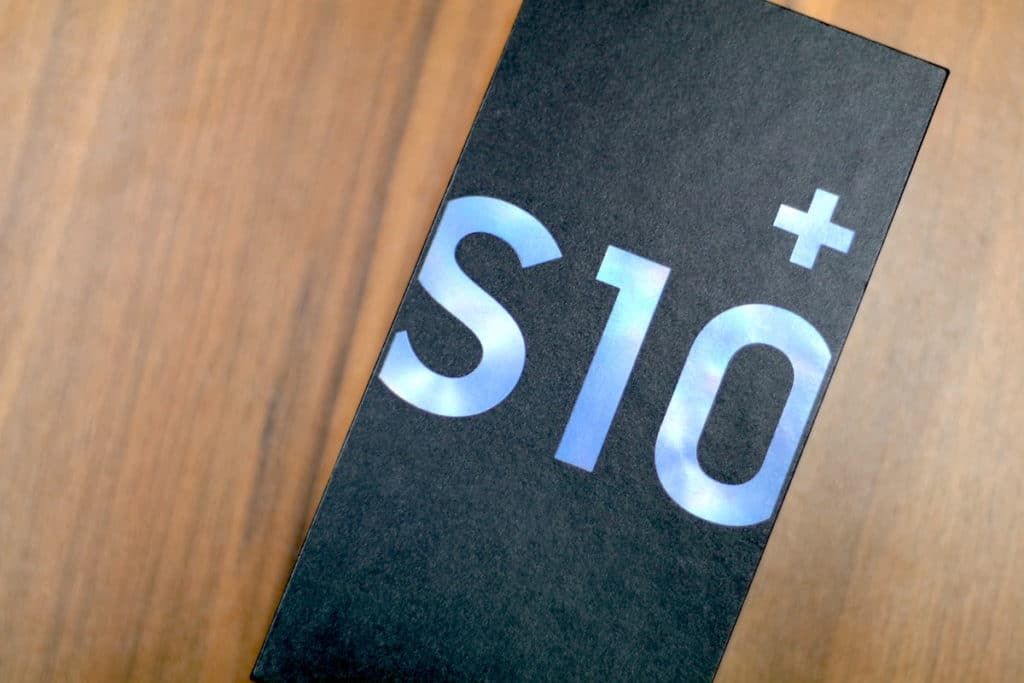
Сделать снимок экрана для серии Galaxy S10 — относительно простой процесс. Но как насчет записи экрана? Как записать экран на их Galaxy S10e, S10 или S10 +? Узнайте в этом руководстве.
Несмотря на то, что опция записи экрана изначально недоступна в серии Galaxy S10, Samsung предлагает для этой цели собственное приложение. Приложение необходимо загрузить из магазина приложений Galaxy, и оно интегрируется с пользовательским интерфейсом для снимков экрана, что делает весь процесс невероятно простым.
Читать: Лучшие приложения для Samsung Galaxy S10
Как сделать скриншот записи на Samsung Galaxy S10
Шаг 1: Откройте Galaxy магазин и скачать хороший замок и Nice Shot. Перейдите к открытию Good Lock и оттуда откройте Nice Shot, чтобы завершить установку.
Если Good Lock недоступен в вашем регионе, вы можете скачать Nice Lock из Google Play, чтобы получить доступ к приложениям.
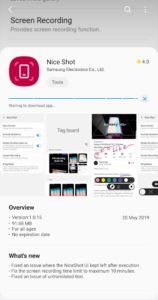
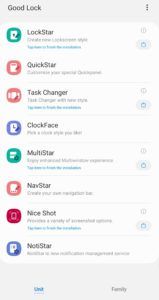
Шаг 2: Вам будет показан список опций, связанных с скриншотами и записью экрана. Это включает в себя изменение формата сохранения снимков экрана, удаление SystemUI из снимков экрана, настройку качества записи видео с экрана и многое другое.
По умолчанию звук отключается во время записи экрана на Galaxy S10. Вы можете изменить это с Nice Shot -> Запись экрана. У вас есть возможность записывать только системные звуки или системные звуки вместе с внешним звуком с микрофонов.
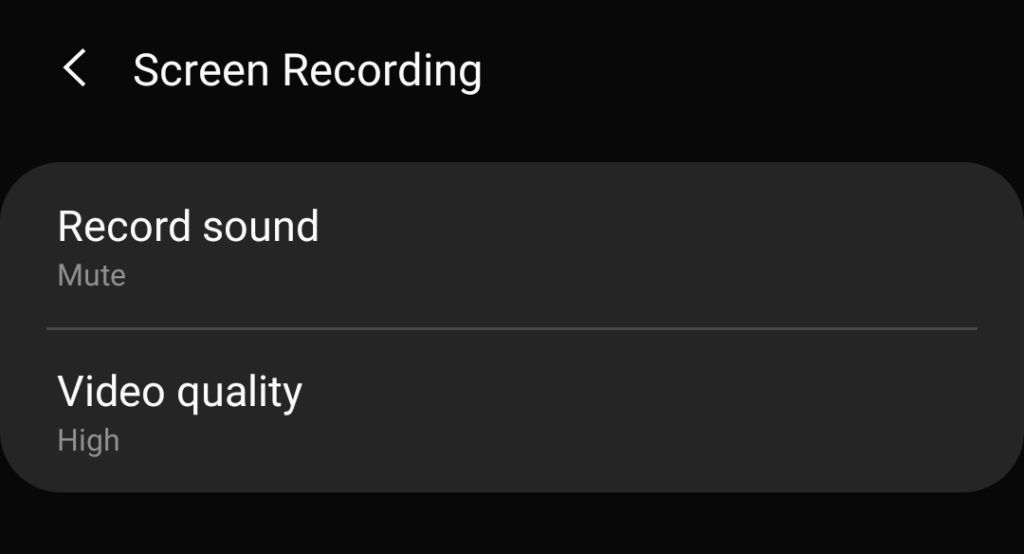
Шаг 3: Продолжайте делать снимок экрана, и вы увидите маленькую опцию значка видео на панели предварительного просмотра ниже. Нажмите на него, дайте необходимые разрешения, если потребуется, и примите условия записи экрана.
Запись экрана должен теперь начал на вашем Galaxy S10. Вы увидите плавающую кнопку остановки, которую вы можете нажать, чтобы остановить запись в любое время. Вы можете нажать на маленькую стрелку рядом с кнопкой «Стоп», чтобы вызвать некоторые дополнительные параметры, связанные с записью экрана.
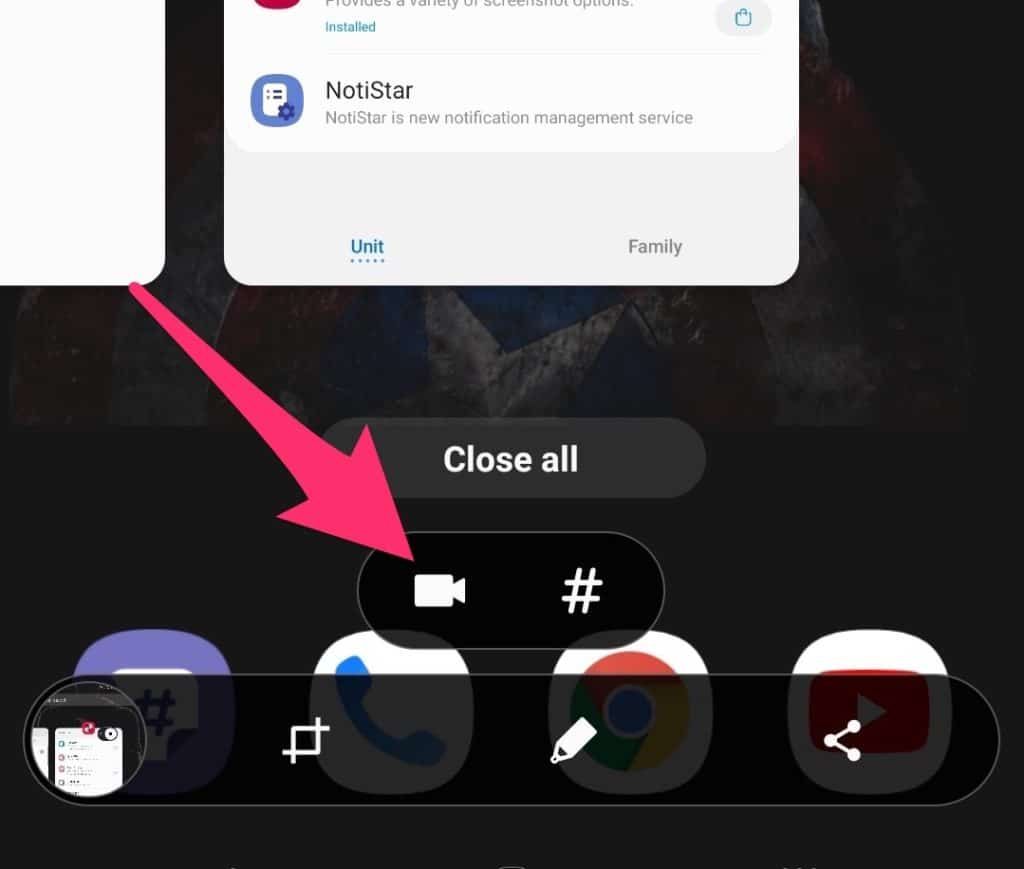
Все файлы экранной записи сохраняются во внутренней памяти в папке / DCIM / Video screenshots.
Все еще сталкиваетесь с какими-либо проблемами при попытке записи экрана на вашем Galaxy S10? Оставьте комментарий, и мы поможем вам!



